Collegamento ad uno smartphone
 Collegamento ad uno smartphone (collegamento Bluetooth)
Collegamento ad uno smartphone (collegamento Bluetooth)
 Collegamento ad uno smartphone ([Connessione Wi-Fi])
Collegamento ad uno smartphone ([Connessione Wi-Fi])
 Invio semplice delle immagini della fotocamera ad uno smartphone
Invio semplice delle immagini della fotocamera ad uno smartphone
Effettuare il collegamento ad uno smartphone su cui è installata l'app “Panasonic LUMIX Sync” (sotto: “LUMIX Sync”).
Usare “LUMIX Sync” per registrazione a distanza e trasferimento immagini.
Installazione di “LUMIX Sync”
“LUMIX Sync” è un'applicazione per smartphone fornita da Panasonic.
|
Sistemi operativi supportati Android™: Android 7 o superiore iOS: iOS 12 o superiore |
-
Connettere lo smartphone alla rete.
-
(Android) Selezionare “Google Play™ Store”.
(iOS) Selezionare “App Store”.
-
Immettere “LUMIX” o “panasonic lumix sync” nella casella di ricerca.
-
Selezionare ed installare “Panasonic LUMIX Sync”
 .
.
|
Per informazioni su “LUMIX Sync”, vedere il seguente sito di supporto: https://panasonic.jp/support/global/cs/dsc/ (solo in inglese) |
Collegamento ad uno smartphone (collegamento Bluetooth)
Seguire una semplice procedura di configurazione del collegamento (abbinamento) per effettuare il collegamento ad uno smartphone che supporta Bluetooth Low Energy.
Una volta configurato l’abbinamento, la fotocamera si collega automaticamente allo smartphone anche tramite Wi-Fi.
 Per il primo collegamento sono necessarie impostazioni di abbinamento.
Per il primo collegamento sono necessarie impostazioni di abbinamento.
Per informazioni sui collegamenti successivi al primo ( Collegamento ad uno smartphone abbinato)
Collegamento ad uno smartphone abbinato)
|
Smartphone supportati Android™: Android 7 o superiore con Bluetooth 4.0 o superiore (esclusi quelli che non supportano Bluetooth Low Energy) iOS: iOS 12 o superiore
|
-
Sullo smartphone, lanciare “LUMIX Sync”.
 Viene visualizzato un messaggio relativo alla registrazione del dispositivo (fotocamera). Selezionare [Avanti].
Viene visualizzato un messaggio relativo alla registrazione del dispositivo (fotocamera). Selezionare [Avanti].

 Se avete chiuso il messaggio, selezionare [
Se avete chiuso il messaggio, selezionare [![]() ], quindi registrare la fotocamera usando [Registrazione della fotocamera (abbinamento)].
], quindi registrare la fotocamera usando [Registrazione della fotocamera (abbinamento)].

-
Verificare il contenuto nella guida visualizzata e selezionare [Avanti] sino a che viene visualizzata la schermata per registrare la fotocamera.
Utilizzo della fotocamera secondo la guida dello smartphone.
-
Impostare la fotocamera in stato standby abbinamento Bluetooth.


 [
[![]() ]
]  [
[![]() ]
]  [Bluetooth]
[Bluetooth]  [Bluetooth]
[Bluetooth]  [SET]
[SET]  [Abbinamento]
[Abbinamento]
 La fotocamera entra in modalità standby abbinamento e viene visualizzato il nome del dispositivo (A).
La fotocamera entra in modalità standby abbinamento e viene visualizzato il nome del dispositivo (A).

-
Sullo smartphone, selezionare il nome dispositivo della fotocamera.
 (Dispositivi iOS) Quando viene visualizzato un messaggio per confermare la modifica della destinazione, selezionare [Accedi].
(Dispositivi iOS) Quando viene visualizzato un messaggio per confermare la modifica della destinazione, selezionare [Accedi].

-
Quando viene visualizzato un messaggio che indica il completamento della registrazione del dispositivo, selezionare [OK].
 Verrà stabilito un collegamento Bluetooth tra la fotocamera e lo smartphone.
Verrà stabilito un collegamento Bluetooth tra la fotocamera e lo smartphone.

|
Quando è abilitata la funzione Bluetooth, ma non è stato stabilito un collegamento con lo smartphone, [
Se si tenta di registrare più di 16 smartphone, le informazioni di registrazione verranno cancellate a partire da quelle meno recenti. |
 Terminare il collegamento Bluetooth
Terminare il collegamento Bluetooth
Per terminare il collegamento Bluetooth, disattivare la funzione Bluetooth della fotocamera.

 [
[![]() ]
]  [
[![]() ]
]  [Bluetooth]
[Bluetooth]  [Bluetooth]
[Bluetooth]  Selezionare [OFF]
Selezionare [OFF]
|
|
 Collegamento ad uno smartphone abbinato
Collegamento ad uno smartphone abbinato
Collegare smartphone abbinati usando la seguente procedura.
-
Abilitare la funzione Bluetooth della fotocamera.


 [
[![]() ]
]  [
[![]() ]
]  [Bluetooth]
[Bluetooth]  [Bluetooth]
[Bluetooth]  [ON]
[ON]
-
Sullo smartphone, lanciare “LUMIX Sync”.
 Se viene visualizzato un messaggio con l’indicazione che lo smartphone sta ricercando le fotocamere, chiuderlo.
Se viene visualizzato un messaggio con l’indicazione che lo smartphone sta ricercando le fotocamere, chiuderlo.
-
Selezionare [
 ].
].
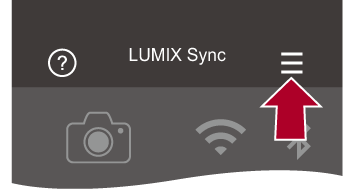
-
Selezionare [Impos Bluetooth].
-
Abilitare Bluetooth.
-
Dalle voci [Fotocamera(e) registrata(e)] selezionare il nome dispositivo della fotocamera.

|
|
 Annullamento dell'abbinamento
Annullamento dell'abbinamento
-
Annullare l'impostazione di abbinamento della fotocamera.


 [
[![]() ]
]  [
[![]() ]
]  [Bluetooth]
[Bluetooth]  [Bluetooth]
[Bluetooth]  [SET]
[SET]  [Elimina]
[Elimina]
-
Selezionare lo smartphone di cui si vuole annullare l'abbinamento.
|
|
Collegamento ad uno smartphone ([Connessione Wi-Fi])
Usare Wi-Fi per collegare la fotocamera a uno smartphone.
Con le impostazioni predefinite, è possibile un collegamento semplice con smartphone senza immettere una password.
Per una maggiore sicurezza del collegamento, è possibile usare anche l'autenticazione tramite password.
-
Impostare la fotocamera sullo stato standby collegamento Wi-Fi.


 [
[![]() ]
]  [
[![]() ]
]  [Wi-Fi]
[Wi-Fi]  [Funzione Wi-Fi]
[Funzione Wi-Fi]  [Nuova connessione]
[Nuova connessione]  [Controllo con Smartphone]
[Controllo con Smartphone]
 L'SSID (B) della fotocamera viene visualizzato sulla schermata.
L'SSID (B) della fotocamera viene visualizzato sulla schermata.
 È possibile effettuare la stessa operazione anche premendo il pulsante Fn a cui è assegnato [Wi-Fi]. (
È possibile effettuare la stessa operazione anche premendo il pulsante Fn a cui è assegnato [Wi-Fi]. ( Pulsanti Fn)
Pulsanti Fn)

-
Nel menu delle impostazioni dello smartphone, attivare la funzione Wi-Fi.
-
Selezionare l'SSID visualizzato sulla fotocamera.

-
Sullo smartphone, lanciare “LUMIX Sync”.

-
(In occasione della prima connessione) Verificare il nome del dispositivo visualizzato sulla fotocamera e quindi selezionare [Sì].
|
Se nelle vicinanze si trovano altri dispositivi con funzionalità Wi-Fi, si consiglia di usare un codice QR o l'immissione manuale della password per effettuare il collegamento con autenticazione tramite password. ( |
 Utilizzo dell'autenticazione tramite password per il collegamento
Utilizzo dell'autenticazione tramite password per il collegamento
È possibile aumentare la sicurezza della connessione Wi-Fi usando l'autenticazione tramite password tramite il codice QR o l'immissione manuale.
Scansione del codice QR per il collegamento
-
Impostare [Password Wi-Fi] sulla fotocamera su [ON].


 [
[![]() ]
]  [
[![]() ]
]  [Wi-Fi]
[Wi-Fi]  [Impostazione Wi-Fi]
[Impostazione Wi-Fi]  [Password Wi-Fi]
[Password Wi-Fi]  [ON]
[ON]
-
Visualizzare il codice QR (C).


 [
[![]() ]
]  [
[![]() ]
]  [Wi-Fi]
[Wi-Fi]  [Funzione Wi-Fi]
[Funzione Wi-Fi]  [Nuova connessione]
[Nuova connessione]  [Controllo con Smartphone]
[Controllo con Smartphone]
 È possibile effettuare la stessa operazione anche premendo il pulsante Fn a cui è assegnato [Wi-Fi]. (
È possibile effettuare la stessa operazione anche premendo il pulsante Fn a cui è assegnato [Wi-Fi]. ( Pulsanti Fn)
Pulsanti Fn)
 Premere
Premere  o
o  per ingrandire il codice QR.
per ingrandire il codice QR.

-
Sullo smartphone, lanciare “LUMIX Sync”.
 Se viene visualizzato un messaggio con l’indicazione che lo smartphone sta ricercando le fotocamere, chiuderlo.
Se viene visualizzato un messaggio con l’indicazione che lo smartphone sta ricercando le fotocamere, chiuderlo.
-
Selezionare [
 ].
].
-
Selezionare [Connessione Wi-Fi].
-
Selezionare [Cod. QR].
-
Scandire il codice QR visualizzato sullo schermo della fotocamera usando “LUMIX Sync”.
 (Dispositivi iOS) Quando viene visualizzato un messaggio per confermare la modifica della destinazione, selezionare [Accedi].
(Dispositivi iOS) Quando viene visualizzato un messaggio per confermare la modifica della destinazione, selezionare [Accedi].
Immissione manuale di una password per il collegamento
-
Visualizzare la schermata al Passaggio 2 (
 Scansione del codice QR per il collegamento).
Scansione del codice QR per il collegamento).
-
Nel menu delle impostazioni dello smartphone, attivare la funzione Wi-Fi.

-
Nella schermata delle impostazioni Wi-Fi, selezionare l'SSID (D) visualizzato sulla fotocamera.
-
(In occasione della prima connessione) Immettere la password (D) visualizzata sulla fotocamera.

-
Sullo smartphone, lanciare “LUMIX Sync”.
 Metodi di collegamento diversi dalle impostazioni predefinite
Metodi di collegamento diversi dalle impostazioni predefinite
Quando si effettua il collegamento con [Tramite rete] o [Connessione WPS] in [Diretta], seguire la seguente procedura:
-
Visualizzare la schermata di impostazione del metodo di collegamento per la fotocamera.


 [
[![]() ]
]  [
[![]() ]
]  [Wi-Fi]
[Wi-Fi]  [Funzione Wi-Fi]
[Funzione Wi-Fi]  [Nuova connessione]
[Nuova connessione]  [Controllo con Smartphone]
[Controllo con Smartphone]
-
Premere [DISP.].
Collegamento tramite rete
-
Selezionare [Tramite rete] e quindi premere
 o
o  .
.
 Connettere la fotocamera a un punto di accesso wireless. (
Connettere la fotocamera a un punto di accesso wireless. ( [Tramite rete])
[Tramite rete])
-
Nel menu delle impostazioni dello smartphone, attivare la funzione Wi-Fi.
-
Collegare lo smartphone al punto di accesso wireless a cui è connessa la fotocamera.
-
Sullo smartphone, lanciare “LUMIX Sync”.
Collegamento diretto
-
Selezionare [Diretta] e quindi premere
 o
o  .
.
 Selezionare [Connessione WPS] per collegare la fotocamera a uno smartphone. (
Selezionare [Connessione WPS] per collegare la fotocamera a uno smartphone. ( [Diretta])
[Diretta])
-
Sullo smartphone, lanciare “LUMIX Sync”.
 Interruzione del collegamento Wi-Fi
Interruzione del collegamento Wi-Fi
Per terminare la connessione Wi-Fi tra la fotocamera e lo smartphone, seguire la seguente procedura:
-
Premere parzialmente il pulsante di scatto per mettere la fotocamera in modalità di registrazione.
-
Interrompere la connessione Wi-Fi.


 [
[![]() ]
]  [
[![]() ]
]  [Wi-Fi]
[Wi-Fi]  [Funzione Wi-Fi]
[Funzione Wi-Fi]  [Sì]
[Sì]
 È possibile effettuare la stessa operazione anche premendo il pulsante Fn a cui è assegnato [Wi-Fi]. (
È possibile effettuare la stessa operazione anche premendo il pulsante Fn a cui è assegnato [Wi-Fi]. ( Pulsanti Fn)
Pulsanti Fn)
-
Sullo smartphone, chiudere “LUMIX Sync”.
Invio semplice delle immagini della fotocamera ad uno smartphone
È possibile trasferire foto ad uno smartphone collegato tramite Bluetooth semplicemente premendo [Q] durante la riproduzione.
È anche possibile usare il menu per effettuare facilmente il collegamento.
 È possibile effettuare la stessa operazione anche premendo il pulsante Fn a cui è assegnato [Invia immagine(smartphone)]. (
È possibile effettuare la stessa operazione anche premendo il pulsante Fn a cui è assegnato [Invia immagine(smartphone)]. ( Pulsanti Fn)
Pulsanti Fn)
Per iniziare:
 Installare “LUMIX Sync” sul proprio smartphone. (
Installare “LUMIX Sync” sul proprio smartphone. ( Installazione di “LUMIX Sync”)
Installazione di “LUMIX Sync”)
 Collegare la fotocamera a uno smartphone tramite Bluetooth. (
Collegare la fotocamera a uno smartphone tramite Bluetooth. ( Collegamento ad uno smartphone (collegamento Bluetooth))
Collegamento ad uno smartphone (collegamento Bluetooth))
 Premere [
Premere [ ] sulla fotocamera per visualizzare la schermata di riproduzione.
] sulla fotocamera per visualizzare la schermata di riproduzione.
Inviare una singola immagine
-
Premere

 per selezionare l’immagine.
per selezionare l’immagine.
-
Premere [Q].
-
Selezionare [Selez. singola].
 Per cambiare le impostazioni di invio delle immagini, premere [DISP.]. (
Per cambiare le impostazioni di invio delle immagini, premere [DISP.]. ( Impostazioni invio immagini)
Impostazioni invio immagini)
-
Sullo smartphone, selezionare [Sì] (dispositivi Android) o [Accedi] (dispositivi iOS).
 Viene effettuato il collegamento automatico usando Wi-Fi.
Viene effettuato il collegamento automatico usando Wi-Fi.
Inviare più immagini
-
Premere [Q].
-
Selezionare [Selez. multipla].
 Per cambiare le impostazioni di invio delle immagini, premere [DISP.]. (
Per cambiare le impostazioni di invio delle immagini, premere [DISP.]. ( Impostazioni invio immagini)
Impostazioni invio immagini)
-
Selezionare le immagini e quindi trasferire.

 : Seleziona le immagini
: Seleziona le immagini
 o
o  : Imposta/Annulla
: Imposta/Annulla
[DISP.]: Trasferisce
-
Sullo smartphone, selezionare [Sì] (dispositivi Android) o [Accedi] (dispositivi iOS).
 Viene effettuato il collegamento automatico usando Wi-Fi.
Viene effettuato il collegamento automatico usando Wi-Fi.
|
|
 Uso del menu per trasferimento facile
Uso del menu per trasferimento facile

 [
[![]() ]
]  [
[![]() ]
]  [Bluetooth]
[Bluetooth]  [Invia immagine(smartphone)]
[Invia immagine(smartphone)]
Impostazioni: [Selez. singola]/[Selez. multipla]
 In caso di [Selez. singola], premere
In caso di [Selez. singola], premere 
 per selezionare l’immagine e quindi premere
per selezionare l’immagine e quindi premere  o
o  per eseguire.
per eseguire.
 In caso di [Selez. multipla], usare la stessa operazione di “Inviare più immagini”. (
In caso di [Selez. multipla], usare la stessa operazione di “Inviare più immagini”. ( Inviare più immagini)
Inviare più immagini)
